WinCC V6与Excel、VB的本地DDE通讯
基于DDE的组态王与VB的数据通信
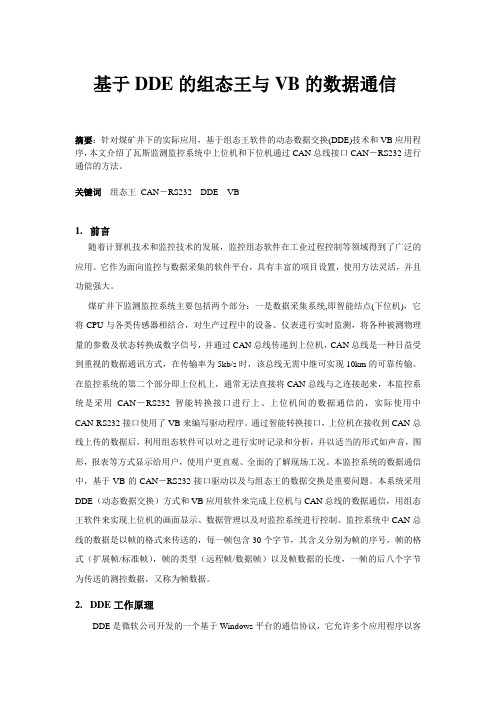
基于DDE的组态王与VB的数据通信摘要:针对煤矿井下的实际应用,基于组态王软件的动态数据交换(DDE)技术和VB应用程序,本文介绍了瓦斯监测监控系统中上位机和下位机通过CAN总线接口CAN-RS232进行通信的方法。
关键词组态王CAN-RS232 DDE VB1.前言随着计算机技术和监控技术的发展,监控组态软件在工业过程控制等领域得到了广泛的应用。
它作为面向监控与数据采集的软件平台,具有丰富的项目设置,使用方法灵活,并且功能强大。
煤矿井下监测监控系统主要包括两个部分:一是数据采集系统,即智能结点(下位机),它将CPU与各类传感器相结合,对生产过程中的设备、仪表进行实时监测,将各种被测物理量的参数及状态转换成数字信号,并通过CAN总线传递到上位机,CAN总线是一种日益受到重视的数据通讯方式,在传输率为5kb/s时,该总线无需中继可实现10km的可靠传输。
在监控系统的第二个部分即上位机上,通常无法直接将CAN总线与之连接起来,本监控系统是采用CAN-RS232智能转换接口进行上、上位机间的数据通信的,实际使用中CAN-RS232接口使用了VB来编写驱动程序。
通过智能转换接口,上位机在接收到CAN总线上传的数据后,利用组态软件可以对之进行实时记录和分析,并以适当的形式如声音,图形,报表等方式显示给用户,使用户更直观、全面的了解现场工况。
本监控系统的数据通信中,基于VB的CAN-RS232接口驱动以及与组态王的数据交换是重要问题。
本系统采用DDE(动态数据交换)方式和VB应用软件来完成上位机与CAN总线的数据通信,用组态王软件来实现上位机的画面显示、数据管理以及对监控系统进行控制。
监控系统中CAN总线的数据是以帧的格式来传送的,每一帧包含30个字节,其含义分别为帧的序号,帧的格式(扩展帧/标准帧),帧的类型(远程帧/数据帧)以及帧数据的长度,一帧的后八个字节为传送的测控数据,又称为帧数据。
2.DDE工作原理DDE是微软公司开发的一个基于Windows平台的通信协议,它允许多个应用程序以客户或服务器的形式相互传送数据。
利用DDE通信将PLC数据传输到EXCEL
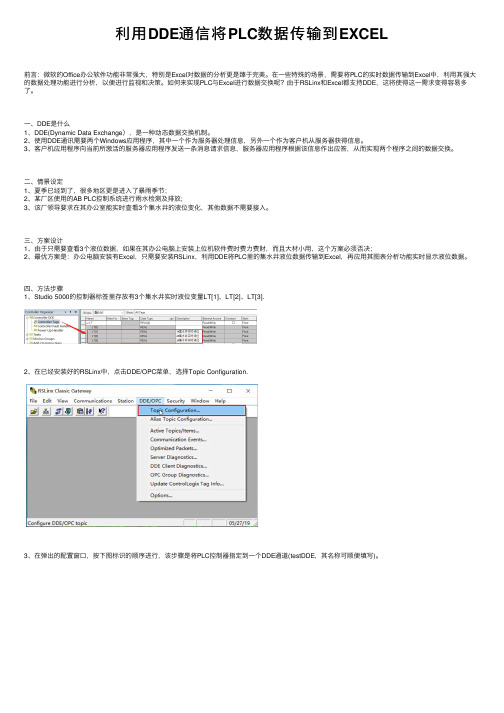
利⽤DDE通信将PLC数据传输到EXCEL前⾔:微软的Office办公软件功能⾮常强⼤,特别是Excel对数据的分析更是臻于完美。
在⼀些特殊的场景,需要将PLC的实时数据传输到Excel中,利⽤其强⼤的数据处理功能进⾏分析,以便进⾏监视和决策。
如何来实现PLC与Excel进⾏数据交换呢?由于RSLinx和Excel都⽀持DDE,这将使得这⼀需求变得容易多了。
⼀、DDE是什么1、DDE(Dynamic Data Exchange),是⼀种动态数据交换机制。
2、使⽤DDE通讯需要两个Windows应⽤程序,其中⼀个作为服务器处理信息,另外⼀个作为客户机从服务器获得信息。
3、客户机应⽤程序向当前所激活的服务器应⽤程序发送⼀条消息请求信息,服务器应⽤程序根据该信息作出应答,从⽽实现两个程序之间的数据交换。
⼆、情景设定1、夏季已经到了,很多地区更是进⼊了暴⾬季节;2、某⼚区使⽤的AB PLC控制系统进⾏⾬⽔检测及排放;3、该⼚领导要求在其办公室能实时查看3个集⽔井的液位变化,其他数据不需要接⼊。
三、⽅案设计1、由于只需要查看3个液位数据,如果在其办公电脑上安装上位机软件费时费⼒费财,⽽且⼤材⼩⽤,这个⽅案必须否决;2、最优⽅案是:办公电脑安装有Excel,只需要安装RSLinx,利⽤DDE将PLC⾥的集⽔井液位数据传输到Excel,再应⽤其图表分析功能实时显⽰液位数据。
四、⽅法步骤1、Studio 5000的控制器标签⾥存放有3个集⽔井实时液位变量LT[1]、LT[2]、LT[3].2、在已经安装好的RSLinx中,点击DDE/OPC菜单,选择Topic Configuration.3、在弹出的配置窗⼝,按下图标识的顺序进⾏,该步骤是将PLC控制器指定到⼀个DDE通道(testDDE,其名称可顺便填写)。
4、在Edit菜单中,选择Copy DDE/OPC Link,这时出现刚才已经建好的testDDE通道,选择在线,找到1#集⽔井液位变量LT[1],点OK.5、打开Excel,编辑好相关信息,在1#集⽔井实时液位表格单击右键--选择性粘贴—粘贴链接—确定,这样就把PLC中的变量复制到Excel表格中了.6、其他2#、3#集⽔井的液位值只需要把1#变量中的LT[1]改为LT[2]、LT[3]即可.7、光有数据显⽰不是很直观,这时,是Excel的图表发挥其强功能的时候了,按下图顺序操作,将数据变为柱形图显⽰。
VB与excel通讯

VB与excel通讯VB是常用的应用软件开发工具之一,由于VB的报表功能有限,而且一但报表格式发生变化,就得相应修改程序,给应用软件的维护工作带来极大的不便。
因此有很多程序员现在已经充分利用EXECL的强大报表功来实现报表功能。
但由于VB与EXCEL由于分别属于不同的应用系统,如何把它们有机地结合在一起,是一个值得我们研究的课题。
一、 VB读写EXCEL表:VB本身提自动化功能可以读写EXCEL表,其方法如下:1、在工程中引用Microsoft Excel类型库:从"工程"菜单中选择"引用"栏;选择Microsoft Excel 9.0 Object Library(EXCEL2000),然后选择"确定"。
表示在工程中要引用EXCEL类型库。
2、在通用对象的声明过程中定义EXCEL对象:Dim xlApp As Excel.ApplicationDim xlBook As Excel.WorkBookDim xlSheet As Excel.Worksheet3、在程序中操作EXCEL表常用命令:Set xlApp = CreateObject("Excel.Application") '创建EXCEL对象Set xlBook = xlApp.Workbooks.Open("文件名") '打开已经存在的EXCEL工件簿文件xlApp.Visible = True '设置EXCEL对象可见(或不可见)Set xlSheet = xlBook.Worksheets("表名") '设置活动工作表xlSheet.Cells(row, col) =值 '给单元格(row,col)赋值xlSheet.PrintOut '打印工作表xlBook.Close (True) '关闭工作簿xlApp.Quit '结束EXCEL对象Set xlApp = Nothing '释放xlApp对象xlBook.RunAutoMacros (xlAutoOpen) '运行EXCEL启动宏xlBook.RunAutoMacros (xlAutoClose) '运行EXCEL关闭宏4、在运用以上VB命令操作EXCEL表时,除非设置EXCEL对象不可见,否则VB程序可继续执行其它操作,也能够关闭EXCEL,同时也可对EXCEL进行操作。
Wincc与Excell数据交换实例一二

Wincc与Excell数据交换实例一二Wincc与Excell数据交换实例一二Liking5200,sdyjdx关键字:Wincc,Excell,数据交换,动态数据交换(DDE)现实工程中,经常会遇到重要的参数存储子Excell表格中,在Wincc组态画面中,根据现场参数数值,查询调用对应Excell表格内的数据,同时根据经验在此将更新参数重新保存到Excell中去,这就要求我们实现Wincc与excell的通讯读写。
本文通过两个实例,介绍两种Wincc与excell的读写方法。
实例1Excell不做任何处理,通过Wincc按钮创建C动作,实现对Excell 的读写。
首先建立Excell文件,如d:\\Wincc_Excell_RW.xls。
内容如下:Wincc,建立四个内部变量:ReadExcell_X,Excell_Address_R,WriteExcell_X,Excell_Address_W,分别代表读取的数据,读取地址,写入的数据,输入地址,并在组态画面组态四个IO域与之相对应,组态两个按钮“按钮-读-Excell-X”,“按钮-写-Excell-X”,启动读写功能。
为了数据通用,变量类型定义为“文本变量16位字符集”,四个IO域数据格式选“字符串”,根据需要也可设为其他数据类型,但要确保Wincc与Excell相同,不然将发生读写错误或读取不正确。
按钮“按钮-读-Excell-X”,“按钮-写-Excell-X”,分别创建C动作如下按钮“按钮-读-Excell-X”,C动作:#include "apdefap.h"void OnClick(char* lpszPictureName, char* lpszObjectName, char*lpszPropertyName){#pragma code("Shell32.dll") //调用动态链接库char tag1[20],tag2[20],add[20];__object* pExcel = NULL; //建立 pExcel 指针用来对 EXCEL 进行操作HWND handle=NULL;handle=FindWindow(NULL,"WinCC-运行系统 - ");if (MessageBox(handle,"Start Reading","Read From Excell", MB_YESNO|MB_ICONQUESTION|MB_SETFOREGROUND|MB _SYSTEMMODAL)==IDYES){ pExcel = __object_create("Excel.Application");pExcel->Visible = 0;pExcel->Workbooks ->Open ("d:\\Wincc_Excell_RW.xls");strcpy(add,GetTagChar("Excell_Address_R"));strcpy(tag1,pExcel->Worksheets("sheet1")->Range(add)->V alue);SetTagChar("ReadExcell_X",tag1);//将地址Excell_Address_R,excel文件里面的内容写到外部变量ReadExcell_XpExcel->Quit();//退出Excel}__object_delete(pExcel);}按钮“按钮-写-Excell-X”,C动作:#include "apdefap.h"void OnClick(char* lpszPictureName, char* lpszObjectName, char* lpszPropertyName){#pragma code("Shell32.dll")//调用动态链接库char tag1[20],tag2[20],add[20];__object* pExcel = NULL; //建立 pExcel 指针用来对 EXCEL 进行操作HWND handle=NULL;handle=FindWindow(NULL,"WinCC-运行系统 - ");if (MessageBox(handle,"Start Writing","Write Into Excell",MB_YESNO|MB_ICONQUESTION|MB_SETFOREGROUND|MB _SYSTEMMODAL)==IDYES) { pExcel = __object_create("Excel.Application");pExcel->Visible = 0;//控制excel文件是否可见,当1时,excel文件可见.pExcel->Workbooks ->Open ("d:\\Wincc_Excell_RW.xls");strcpy(add,GetTagChar("Excell_Address_W"));pExcel->Worksheets("sheet1")->Range(add)->Value =GetTagChar("WriteExcell_X");if (MessageBox(handle,"Save the Excell","Write Into Excell", MB_YESNO|MB_ICONQUESTION|MB_SETFOREGROUND|MB _SYSTEMMODAL)==IDYES) //{ } pExcel->ActiveWorkbook->Save();pExcel->DisplayAlerts = 0;pExcel->Workbooks->Close();//关闭文件pExcel->Quit();//退出Excel}__object_delete(pExcel);}运行情况如下:读B1数据:点击是读C5数据:点击是写B1数据:点击是然后再读取B1:点击是如此,我们可以对Excell文件d:\\Wincc_Excell_RW.xls ――Sheet 1的任意数据进行读写。
WinCC与Excel,VB的本地DDE通讯

WinCC与Excel、VB的本地DDE通讯WinCC Communication with Excel,VB Via DDE摘要WinCC与Excel、VB的本地DDE通讯关键词WinCC ,Excel,VB,DDEKey Words WinCC ,Excel,VB,DDEA&D Service & Support Page 2-11目录1 WinCC 作为DDE的服务器, Excel 作为DDE客户端 (4)2 WinCC 作为DDE的服务器, VB 作为DDE客户端 (6)3 WinCC 作为DDE的客户端,Excel 作为DDE服务器(本地) (7)4 WinCC 作为DDE的客户端,VB作为DDE服务器(本地) (8)附录-推荐网址 (11)A&D Service & Support Page 3-111 WinCC 作为DDE的服务器, Excel 作为DDE客户端1) 打开WinCC项目,在WinCC Explorer 中“计算机属性->启动”中添加应用程序: DdeServ.exe,同时添加命令行参数: /v /n 。
2) 激活WinCC 后,会弹出 WinCC DDE-Server 对话框,点击 Tag List 按钮:A&D Service & Support Page 4-11在列表中选择想要访问的变量,点击“确定”,这样该变量的连接信息就被拷贝到Windows 剪贴板。
A&D Service & Support Page 5-113) 打开Excel,任意(双击)选中一个单元格,将Windows剪贴板的内容拷贝到该单元格中,然后在第一个字符前添加“=”,这样就完成对单元格的输入。
这时在Excel中就能够得到WinCC的内部和外部过程数据了。
4) 如果要访问多个变量,请重复步骤 2) 和 3)。
注意:1) DdeServ.exe 需要一直运行。
基于DDE的组态王与VB的数据通信
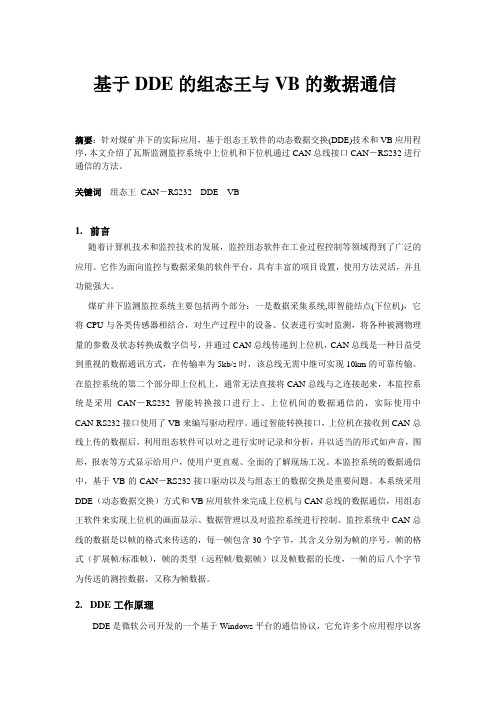
基于DDE的组态王与VB的数据通信摘要:针对煤矿井下的实际应用,基于组态王软件的动态数据交换(DDE)技术和VB应用程序,本文介绍了瓦斯监测监控系统中上位机和下位机通过CAN总线接口CAN-RS232进行通信的方法。
关键词组态王CAN-RS232 DDE VB1.前言随着计算机技术和监控技术的发展,监控组态软件在工业过程控制等领域得到了广泛的应用。
它作为面向监控与数据采集的软件平台,具有丰富的项目设置,使用方法灵活,并且功能强大。
煤矿井下监测监控系统主要包括两个部分:一是数据采集系统,即智能结点(下位机),它将CPU与各类传感器相结合,对生产过程中的设备、仪表进行实时监测,将各种被测物理量的参数及状态转换成数字信号,并通过CAN总线传递到上位机,CAN总线是一种日益受到重视的数据通讯方式,在传输率为5kb/s时,该总线无需中继可实现10km的可靠传输。
在监控系统的第二个部分即上位机上,通常无法直接将CAN总线与之连接起来,本监控系统是采用CAN-RS232智能转换接口进行上、上位机间的数据通信的,实际使用中CAN-RS232接口使用了VB来编写驱动程序。
通过智能转换接口,上位机在接收到CAN总线上传的数据后,利用组态软件可以对之进行实时记录和分析,并以适当的形式如声音,图形,报表等方式显示给用户,使用户更直观、全面的了解现场工况。
本监控系统的数据通信中,基于VB的CAN-RS232接口驱动以及与组态王的数据交换是重要问题。
本系统采用DDE(动态数据交换)方式和VB应用软件来完成上位机与CAN总线的数据通信,用组态王软件来实现上位机的画面显示、数据管理以及对监控系统进行控制。
监控系统中CAN总线的数据是以帧的格式来传送的,每一帧包含30个字节,其含义分别为帧的序号,帧的格式(扩展帧/标准帧),帧的类型(远程帧/数据帧)以及帧数据的长度,一帧的后八个字节为传送的测控数据,又称为帧数据。
2.DDE工作原理DDE是微软公司开发的一个基于Windows平台的通信协议,它允许多个应用程序以客户或服务器的形式相互传送数据。
WinCC V6与Excel、VB的本地DDE通讯
在早期的 WinCC 版本中(V6.0、V6.2及V7.0 Sp1), Windows DDE 通道用于通过 Windows DDE 端口链接应 用程序,因此仅在与早期 WinCC 版本兼容的情况下使用 此通道。而自 WinCC V7.0 SP2 起将不再支持 Windows DDE 通道,以后新建的连接应使用“OPC”通道来建立。 1 WinCC 作为DDE的服务器, Excel 作为DDE客户端
3) 打开Excel,任意(双击)选中一个单元 格,将Windows剪贴板的内容拷贝到该单元格中, 然后在第一个字符前添加“=”,这样就完成对单 元格的输入。这时在Excel中就能够得到WinCC 的内部和外部过程数据了。
4) 如果要访问多个变量,请重复步骤 2和 3)。 注意:1) DdeServ.exe 需要一直运行。 2) 这种连接是单向的。
1) 打开WinCC项目,在WinCC Explorer 中“计算机 属性->启动”中添加应用程序: DdeServ.exe,同时添加 命令行参数: /v /n 。
2) 激活WinCC 后,会弹出 WinCC DDE-Server 对话框,点击 Tag List 按钮: 在列表中选择想要访问的变量, 点击“确定”,这样该变量的连接 信息就被拷贝到Windows剪贴板。
2 WinCC 作为DDE的服务器, VB 作为DDE客户端 1) 打开WinCC项目,在WinCC Explorer 中 “计算机 属性->启动”中添加应用程序: DdeServ.exe,同时添加 命令行参数:/v /n 。 2) 激活WinCC。 3) 打开VB,在窗体上放置 TextBox 控件,设置该控 件的下列属性: a) LinkTopic=WinCC|\\计算机名称\该WinCC项目的文件 夹的共享名\该WinCC项目名.mcp b) LinkItem=WinCC的变量名称 c) LinkMode=Automatic。只要该属性一生效,此TextBox 控件就能在编辑状态下取得WinCC 变量的值。
利用DDE技术实现WinCC与Excel的数据交换
利用DDE技术实现WinCC与Excel的数据交换
姜巍
【期刊名称】《南钢科技与管理》
【年(卷),期】2011(000)001
【摘要】以炼钢厂4#连铸机为例,介绍了利用DDE技术实现WinCC与Excel数据交换的方法,为集中监测和调度管理提供实时依据。
【总页数】3页(P56-58)
【作者】姜巍
【作者单位】炼钢厂
【正文语种】中文
【中图分类】TP317.3
【相关文献】
1.利用DDE技术实现不同应用之间的数据交换 [J], 贺泽;邱长华;张家泰;薛开
2.利用DDE实现VFP与Excel的数据交换 [J], 孙领弟;刘斌;李建忠
3.利用OPC实现VC应用程序与WinCC的数据交换 [J], 张猛;王楠;钮斌
4.利用DDE技术实现在数据库与WinWord之间的数据交换 [J], 郑东;陈淑珍
5.利用OPC实现WINCC与监控系统的动态数据交换 [J], 高德欣;张文武;杨清因版权原因,仅展示原文概要,查看原文内容请购买。
组态软件与VB间DDE通信的实现方法
组态软件与VB间DDE通信的实现方法朱晓敏;唐洪【摘要】基于DDE(Dynamic Data Exchange)技术采用组态软件与下位机串口通信服务程序的实现方法,解决了组态软件没有提供某些现场设备通信驱动程序的问题.服务程序利用串口通信控件MSComm与下位机进行通信,同时采用DDE技术与组态软件进行数据交换.工程实践表明:该方法通用性强,实现简便.【期刊名称】《四川水力发电》【年(卷),期】2014(033)0z1【总页数】3页(P158-160)【关键词】组态软件;串口通信;动态数据交换【作者】朱晓敏;唐洪【作者单位】国电四川电力股份有限公司南桠河发电厂,四川石棉625400;四川中鼎科技有限公司,四川成都610045【正文语种】中文【中图分类】TV736;TV71 概述组态软件,又称组态监控软件。
译自英文SCADA,即 Supervisory Control and Data Acquisition(数据采集与监视控制),是指一些用于数据采集与过程控制的专用软件。
它们处在自动控制系统监控层一级的软件平台和开发环境,使用灵活的组态方式,是一种为用户提供具有快速构建工业自动控制系统监控功能、通用层次的软件工具。
组态软件的应用领域很广,可以应用于电力系统、给水系统、石油、化工等领域的数据采集与监视控制以及过程控制等诸多领域。
在电力系统以及电气化铁道上又称远动系统(RTU System,Remote Terminal Unit)。
例如国外的CIMPLICITY、IFIX、INTOUCH、CITECT、wincc;国内的组态王、紫金桥、力控、易控等均是组态软件的优秀代表。
在组态软件出现之前,工控领域的用户通过手工或委托第三方编写HMI应用,其开发时间长,效率低,可靠性差;或者购买专用的工控系统,通常是封闭的系统,选择余地小,往往不能满足需求,很难与外界进行数据交互,升级和增加功能都受到严重的限制。
组态王通过DDE与VB和Excel通讯
组态王通过DDE与VB应用程序、Excel程序进行数据交换组态王支持通过DDE方式与其它应用程序进行数据交换,通过DDE方式用户自编的应用程序可以无缝的与组态王进行数据交换,扩充组态王的功能,为用户提供更为灵活的应用空间。
现就组态王与VB应用程序、Excel程序通过DDE方式进行数据交换的使用方法进行简要的说明:一、与Excel程序进行实时的数据交换Excel程序从组态王中获得数据1.在组态王中建立变量。
图-1建立变量”B”,并设置允许DDE访问。
(本例连接的物理设备为亚控仿真PLC)2.创建Excel数据表格,输入访问组态王变量的连接语句。
图-2选择”R1C2”单元格按如下格式输入DDE连接语句”=VIEW|TAGNAME!设备地址”,其中设备地址为在组态王中定义的IO变量的寄存器地址,其格式为”连接设备名.寄存器名”。
在本例中访问组态王中变量”B”的DDE连接语句为” =VIEW|TAGNAME!PLC.INCREA100”。
3.运行组态王的运行系统(加载演示本演示工程),Excel数据表格可以实时的得到组态王变量的数据。
组态王从Excel程序中获得数据1.创建Excel数据表格,并给工作表起名为”AAA”(参见图-2)。
2.在工作表”AAA”的R1C1单元格添加”=R1C2”的语句(在R1C1单元格引用) R1C2的值。
3.在组态王中建立Excel的DDE连接。
图-3在组态王工程浏览器→设备→DDE→新建DDE设备。
弹出设备向导(参见图-3),要求输入DDE 的连接设备名,本例为” Excel”(可按用户的实际需求命名);单击下一部(参见图-4),设置DDE的服务程序名”Excel”(Excel程序的服务名,不可更改),设置话题名”AAA”(为Excel的表格名称,可以按用户的实际需求设定),设置数据交换方式为”标准的Windows项目交换”(兼容微软应用程序DDE 数据交换)。
单击下一步(参见图-5),显示所配置DDE设备信息,确认无误后单击完成,即完成Excel DDE设备的配置。
- 1、下载文档前请自行甄别文档内容的完整性,平台不提供额外的编辑、内容补充、找答案等附加服务。
- 2、"仅部分预览"的文档,不可在线预览部分如存在完整性等问题,可反馈申请退款(可完整预览的文档不适用该条件!)。
- 3、如文档侵犯您的权益,请联系客服反馈,我们会尽快为您处理(人工客服工作时间:9:00-18:30)。
WinCC V6与Excel、VB的本地DDE通讯
在早期的WinCC 版本中(V6.0、V6.2及V7.0 Sp1),Windows DDE 通道用于通过Windows DDE 端口链接应用程序,因此仅在与早期WinCC 版本兼容的情况下使用此通道。
而自WinCC V7.0 SP2 起将不再支持Windows DDE 通道,以后新建的连接应使用“OPC”通道来建立。
1 WinCC 作为DDE的服务器,Excel 作为DDE客户端
1) 打开WinCC项目,在WinCC Explorer 中“计算机属性->启动”中添加应用程序: DdeServ.exe,同时添加命令行参数:/v /n 。
2) 激活WinCC 后,会弹出WinCC DDE-Server 对话框,点击Tag List 按钮:
在列表中选择想要访问的变量,点击“确定”,这样该变量的连接信息就被拷贝到Windows剪贴板。
3) 打开Excel,任意(双击)选中一个单元格,将Windows剪贴板的内容拷贝到该单元格中,然后在第一个字符前添加“=”,这样就完成对单元格的输入。
这时在Excel中就能够得到WinCC的内部和外部过程数据了。
4) 如果要访问多个变量,请重复步骤2)和3)。
注意:1) DdeServ.exe 需要一直运行。
2) 这种连接是单向的。
2 WinCC 作为DDE的服务器,VB 作为DDE客户端
1) 打开WinCC项目,在WinCC Explorer 中“计算机属性->启动”中添加应用程序: DdeServ.exe,同时添加命令行参数:/v /n 。
2) 激活WinCC。
3) 打开VB,在窗体上放置TextBox 控件,设置该控件的下列属性:
a) LinkTopic=WinCC|\\计算机名称\该WinCC项目的文件夹的共享名\该WinCC项目名.mcp
b) LinkItem=WinCC的变量名称
c) LinkMode=Automatic。
只要该属性一生效,此TextBox控件就能在编辑状态下取得WinCC 变量的值。
3 WinCC 作为DDE的客户端,Excel 作为DDE服务器(本地)
1) 打开WinCC Explorer,在“变量管理”中建立“WINDOWS DDE”通道和连接,其连接属性中:
“计算机名称”为空;
“应用程序”为Excel;
“主题”为[Excel文件名] 工作表名,比如[book1.xls] sheet1。
2) 建立新变量,在变量属性中选择地址,条目名称填:r 行数c列数,比如r1c1(表示第一行第一列的单元格)
3) 重复步骤2)可以加入更多的DDE变量。
4 WinCC 作为DDE的客户端,VB作为DDE服务器(本地)
1) 创建VB窗体,注意下图窗体属性设置,生成可执行文件p1.exe;
注意:生成可执行文件的名称(p1)必须与项目保存的名称一样。
如:将项目名称保存为p1.vbp,而不能将生成的可执行文件命名为ddd.exe,必须是p1.exe。
2) 创建WinCC DDE 连接;
3) 创建变量。
关键词
WinCC ,Excel,VB,DDE。
